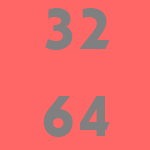
Помните, однажды я уже рассказывал про разрядность операционной системы Windows? Сегодня хотелось бы поговорить о том, как, собственно, эту разрядность выяснить различными способами. Итак, поехали.
Как узнать разрядность операционной системы Windows 7 или 8?
В данном случае все очень. Для того, что бы выяснить разрядность системы, вам необходимо открыть окно просмотра основных сведений о компьютере. Сделать это можно различными способами. Первый: найдите на рабочем столе значок «Компьютер» (также он находится в меню «Пуск»), нажмите на правую кнопку мыши и выберите пункт «Свойства».
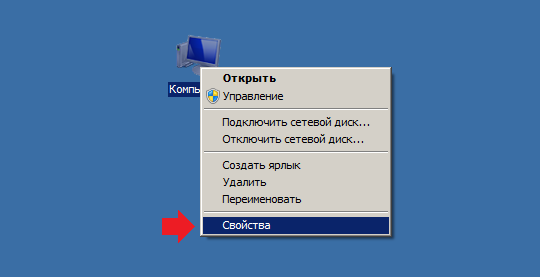
Другой вариант — через панель управления. Нажмите на кнопку «Пуск», выберите «Панель управления», далее нажмите пункты «Система и безопасность» – «Система» или просто «Система».
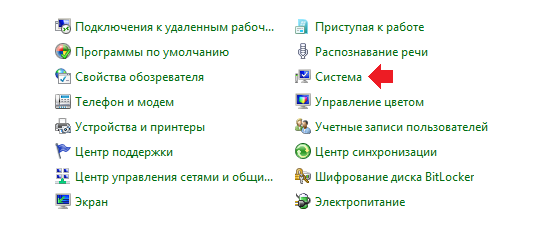
Перед вами откроется окно просмотра основных сведений о вашем компьютере. Обратите свое внимание на строку «Тип системы» — в ней ясно написана разрядность вашей системы.

Как узнать разрядность Windows XP?
В случае с Windows XP процесс ничуть не сложнее и, пожалуй, даже легче. Проделываем все тоже самое: находим на рабочем столе значок «Мок компьютер», нажимаем на него правой кнопкой мыши, а далее в меню выбираем «Свойства». Перед вами откроется окно свойств системы. На вкладке «Общее» вы увидите следующее:
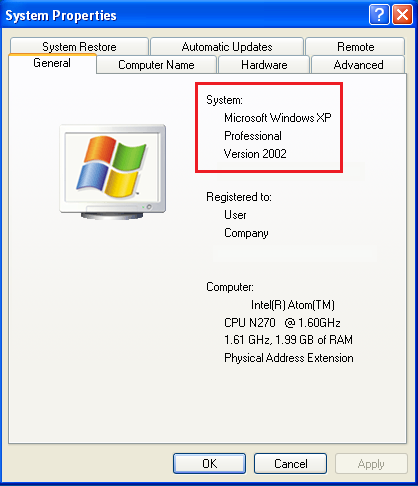
Обратите свое внимание на подраздел «Система» (выделен на скриншоте). Если вы видите только название операционной системы, значит, это 32-битная ОС. Если в названии имеется разрядность x64, то это будет именно 64-битная ОС. Думаю, запутаться у вас не получится.
Как еще можно определить разрядность системы?
Если по каким-то определенным причинам вы не можете узнать разрядность системы теми способами, что описаны выше, вы можете попробовать воспользоваться иными методами. Какими же?
Например, можно зайти на системный диск (в абсолютном большинстве случаев это диск C, где установлена операционная система) и найти там папку Program Files. На 64-битной ОС в одном разделе установлено сразу две таких папки: Program Files и Program Files (x86). В первую устанавливаются программы, которые работают в 64-битном режиме, а во вторую, соответственно, в 32-битном.
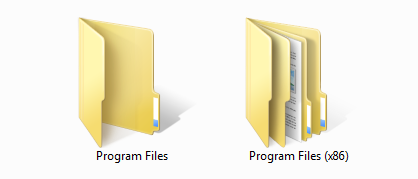
Еще можно посмотреть с помощью диспетчера задач. Открываем последний и смотрим процессы. Если рядом с некоторым из них есть цифра 32 со звездочкой (*32), значит, используется 64-битная система. В 32-битной никаких приписок к процессам нет.
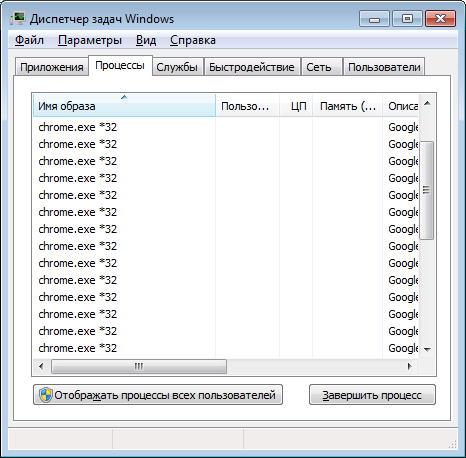
Думаю, этого материала вам будет вполне достаточно, что бы выяснить разрядность своей операционной системы.
столько способов… а какой все-таки лучше?